Ако искате да закачите „Този компютър“ към лентата на задачите на Windows 11, но не сте сигурни как да направите това, попаднали сте на правилното място. Това кратко ръководство ще изброи стъпките, които трябва да следвате, за да свършите работата. Като закачите „Този компютър“ към лентата на задачите си, винаги можете да имате този удобен пряк път под лесен достъп.
Как да закача „Този компютър“ към лентата на задачите на Windows 11?
Създайте нов пряк път „Този компютър“.
- Щракнете с десния бутон върху вашия работен плот с Windows 11
- Изберете Нов → Пряк път
- Поставете следния път в полето за местоположение:
%SystemRoot%\explorer.exe обвивка: MyComputerFolder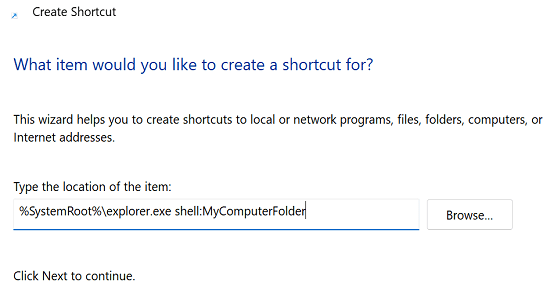
- Наименувайте новия пряк път „Тази лента на задачите на компютъра“ и удари завършек
- Новата икона за пряк път вече трябва да се вижда на работния плот
Трябва да зададете нова икона на своя пряк път. Ако не го направите, ще имате две икони на File Explorer в лентата на задачите.
- Щракнете с десния бутон върху Тази лента на задачите на компютъра и изберете Имоти
- Кликнете върху Промяна на иконата бутон
- Изберете Икона на компютър и запазете настройките
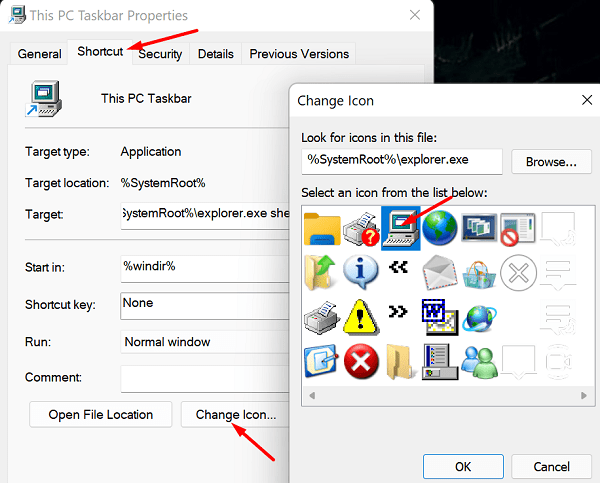
Сега най-накрая можете да закачите прекия път към лентата на задачите на Windows 11. Просто щракнете с десния бутон върху него и изберете Покажи още опции. След това щракнете върху Закачи на лентата със задачи, и сте готови.
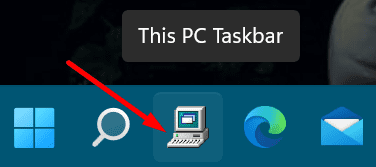
Настройте File Explorer да отваря „Този компютър“
- Тип Опции на File Explorer в полето за търсене
- Кликнете върху Общ раздел
- Отидете на Отворете File Explorer за
- Променете го от Бърз достъп на Този компютър
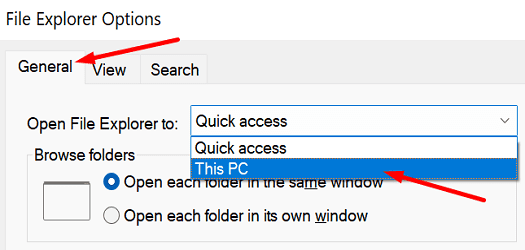
- Запазете настройките
- Закачете File Explorer в лентата на задачите
Прекият път на лентата на задачите на File Explorer ще се отвори до „Този компютър“, когато щракнете върху него.
Въпреки че тези два метода може да не са решенията, които търсите, те могат да ви помогнат да получите достъп до „Този компютър“ по-бързо. За съжаление Windows 11 вече не поддържа опцията за закачане на „Този компютър“ към лентата на задачите ви. Ако щракнете с десния бутон върху „Този компютър“, няма опция „Закрепване към лентата на задачите“.
Заключение
За да закачите „Този компютър“ към лентата на задачите на Windows 11, трябва да създадете специален пряк път „Този компютър“ и да промените неговата икона. След това щракнете с десния бутон върху новия пряк път и го закрепете към лентата на задачите. Като алтернатива можете също да настроите File Explorer да отваря „Този компютър“ вместо „Бърз достъп“.
Успяхте ли да закачите „Този компютър“ към лентата на задачите си? Споделете вашите отзиви в коментарите по-долу.